
Altera / Плис
.pdf
-11-
Рис. 1.4. Вид окна графического редактора со схемой устройства graphic1.
Работа с компилятором. После ввода схемы система проектирования анализирует ее и генерирует булевы уравнения для всех логических функций. Этот этап обработки выполняет приложение-компилятор, который вызывается выбором Max+PlusII|Compiler или щелчком по панели компилятора в меню инструментов. Перед компиляцией нужно выбрать тип микросхемы ПЛИС, на которой будет реализован проект. Наберите Assign|Device и в открывшемся окне укажите тип микросхемы ПЛИС, установленной на плате Starter Kit - EPF8282ALC84-4. Время перекомпиляции проекта сокращается, если установлена опция
Smart Recompile (Processing|Smart Recompile). Если выбрать Processing|Design Doctor,
специальная утилита проверит все файлы проекта на соответствие правилам реализации на выбранном типе ПЛИС. Для дальнейшей симуляции понадобится SNF-файл, для его генерации нужно указать Processing Functional SNF Extractor. После установки опций щелчок по клавише Start запускает процесс компиляции, после окончания которого высвечиваются сообщения об ошибках и предупреждения. После успешной трансляции закройте окно компилятора (клавишей X в верхнем правом углу).
Симуляция. Симуляцией обычно называют процесс функционального моделирования с использованием программно-логической модели. Перед проверкой функционирования схемы необходимо создать тестовые векторы, которые представляют значения входных сигналов. Мы будем использовать для их создания редактор диаграмм, который выбирается последовательностью команд Max+PlusII|Waveform Editor. Когда окно редактора откроется, создайте файл graphicl.scf, последовательностью File|Save As и указанием graphic1.scf в строке File Name открывшегося диалогового окна.
Далее определим входные и выходные линии схемы для процесса симуляции. Для этого используем линии, занесенные в SNF-файл (Simulator Netlist File), созданный на этапе компиляции схемы. Введите Node|Enter Node from SNF. Откроется экран, в котором имеется два окна : Available Nodes & Groups и Selected Nodes & Groups. После нажатия List в первом окне появится список входных и выходных линий из SNF-файла. Нужно скопировать входные линии xl, х2, хЗ и выходную линию f во второе окно. Для этого нужно отметить линии поодиночке или блоком и нажать панель => между окнами. Чтобы отметить одну линию, нужно щелкнуть по ней мышью. Чтобы отметить блок, нужно протащить указатель по списку при нажатой правой клавише мыши. В завершение введите ОК и вернитесь в окно редактора.
Определим параметры процесса симуляции, значения входных переменных для нашей схемы. Вначале вводом File | End Time откроем окно определения времени симуляции, введем значение 160ns и ОК. Далее определим интервал сетки окна редактора, введя Options
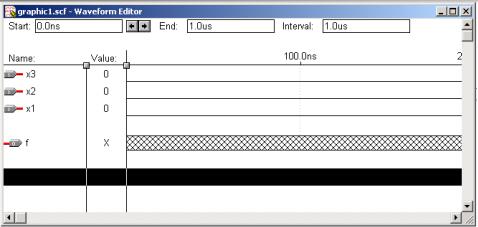
-12-
Grid Size и набрав 20ns. После возврата в окно редактора (вводом ОК) экран системы выглядит так, как приведено на рис. 1.5. На входных линиях значения логического "О", а выходная линия заштрихована, что указывает на неопределенность значения выходной переменной.
Рис. 1.5. Вид окна редактора диаграмм (определены входные и выходные линии и сетка)
Для полной симуляции функционирования нашего устройства необходимо подать на входы все комбинации значений переменных. Поскольку переменных три, комбинаций 23 = 8. Длительность каждой комбинации при полном времени симуляции в 160пс равна 20пс. Таким образом, переменная x1 должна иметь значение логической "1" в интервалы времени 20-40nc, 60-80nc, 100-120nc. Переменная х2 должна иметь значение логической "1" на интервалах 40-80пс, 120-160пс, а переменная хЗ на интервале 80-160пс.
Для редактирования временной диаграммы переменной xl протащите указатель при нажатой правой кнопке мыши над линией логического "О" во втором интервале сетки. Этот интервал будет "залит" черным цветом, в окнах Ref: и Time: отобразятся значения 20пс и 40пс. Переведите указатель на панель установки значения "1" в левом вертикальном меню инструментов и щелкните мышью. Временная диаграмма xl в указанном интервале примет значение "1", заливка исчезнет. Аналогичными действиями отредактируйте диаграммы переменных xl, х2, хЗ так, чтобы они приняли значения, указанные в предыдущем абзаце (рис. 1.6). Сохраните созданный файл (комбинация "горячих" клавиш Ctrl+S).

-13-
Рис. 1.6. Окно редактора диаграмм с определенными для симуляции диаграммами входных переменных.
Для вызова приложения-симулятора выберите Max+plusII | Simulator или нажмите соответствующую панель на верхнем меню инструментов. В открывшемся окне симулятора в заголовке указан режим функциональной симуляции, потому что на этапе компиляции была введена опция Processing Functional SNF Extractor. В качестве входного файла указан graphicl.scf. Укажите в качестве Start Time: значение 0.0ns, а в качестве End Time: значение 160.0.ns и щелкните по панели Start. После сообщения об отсутствии ошибок щелкните по ОК и вернитесь в окно симулятора. Результаты симуляции записаны в файл graphicl.scf и отображаются в окне редактора диаграмм (рис.1.7.).
Рис. 1.7. Окно редактора диаграмм с результатами симуляции.
Проверьте, что значения функции соответствуют таблице истинности. Закройте окно редактора диаграмм.
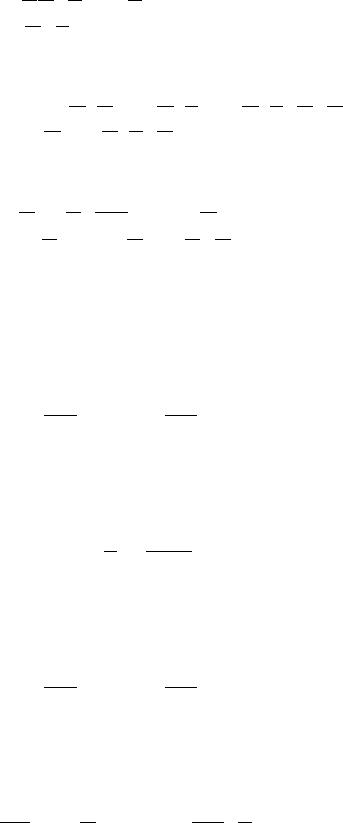
-14-
ЗАДАНИЯ 1.
1. Используя графический редактор MAX+plusIl введите схемы следующих функций f 1= x2x3x4 + x1x2x4 + x1x2x3 + x1x2x3
f 2 = x2x4 + x1x2 + x2x3
Используя функциональную симуляцию, докажите, что f1 =f2
2. Используя графический редактор MAX+plusII введите схему следующих функций f 1= (x1+ x2 + x4)(x2 + x3 + x4)(x1+ x3 + x4)(x1+ x3 + x4)
f 2 = (x2 + x4)(x3 + x4)(x1+ x4)
Используя функциональную симуляцию, докажите, что f1= f2
3. Используя графический редактор MAX+pIusII введите схемы следующих функций f 1= x1x3 + x2x3 + x3x4 + x1x2 + x1x4
f 2 = (x1+ x3)(x1+ x2 + x4)(x2 + x3 + x4)
4. Напишите булевы уравнения реализации функции XOR (исключающее ИЛИ) f = x1 x2
в виде суммы произведений входных переменных, на И-НЕ и ИЛИ-НЕ. Используя графический редактор MAX+plusII введите схемы разработанных вариантов, используя функциональную симуляцию докажите тождественность реализованных вариантов.
5. Выполните минимизацию логической функции f = x1x2 + x2x3 + x1x2x3 + x1x2x3
Спроектируйте логические схемы, реализующие исходную и минимизированную функцию. Докажите тождественность их функционирования с помощью функциональной симуляции. Проведите сравнительную оценку параметров полученных схем по числу используемых логических элементов и максимальной задержке переключения.
6. Выполните минимизацию логической функции f = x1x3 + x1x2x3 + x1x3 + x1x2x3 + x2x3
Спроектируйте логические схемы, реализующие исходную и минимизированную функцию. Докажите тождественность их функционирования с помощью функциональной симуляции. Проведите сравнительную оценку параметров полученных схем по числу используемых логических элементов и максимальной задержке переключения.
7. Выполните минимизацию логической функции f = x1x2 + x2x3 + x1x2x3 + x1x2x3
Спроектируйте логические схемы, реализующие исходную и минимизированную функцию. Докажите тождественность их функционирования с помощью функциональной симуляции. Проведите сравнительную оценку параметров полученных схем по числу используемых логических элементов и максимальной задержке переключения.
8. Выполните минимизацию логической функции f = x1x2(x1x3 + x2) = (x1+ x2)(x1x2x3 + x1x2x3)
Спроектируйте логические схемы, реализующие исходную и минимизированную функцию. Докажите тождественность их функционирования с помощью функциональной симуляции. Проведите сравнительную оценку параметров полученных схем по числу используемых логических элементов и максимальной задержке переключения.

-15-
9. Спроектируйте на базе элементов И-НЕ и ИЛИ-НЕ логические схемы, реализующие данные логические функции:
f = x1(x2 x3),
f = (x1x2) (x1x3).
Докажите тождественность их функционирования с помощью функциональной симуляции. Проведите сравнительную оценку параметров полученных схем по числу используемых логических элементов и максимальной задержке переключения.
10. Проведите факторизацию логической функции f = x1x2 + x1x3 + x1x4
Спроектируйте на базе элементов НЕ, И-НЕ логические схемы, реализующие исходную и факторизованную функции. Проведите сравнительную оценку параметров полученных схем по числу используемых логических элементов и максимальной задержке переключения.
11. Выполните разложение исходной функции 5 переменных / по теореме Шеннона, минимизируйте полученные функции 4 переменных f0, f1.
f = x1x2x3x4 + x2x3x4 + x1x2x3x5 + x1x2x3x4 + x1x2x3 + x1x5 + x1x2x3 + x2x3x4
Спроектируйте логические схемы, реализующие исходную функцию и полученное выражение. Докажите тождественность функционирования разработанных схем с помощью функциональной симуляции.

-16-
РАБОТА 2
Ввод описания схемы на языке AHDL, использование монитора иерархии проекта САПР MAX+plusII
Цель работы: изучение описания цифровой схемы на языке AHDL, ввода с использованием тестового редактора MAX+plusII, использования монитора структуры проекта.
ВВЕДЕНИЕ
Система MAX+plusII имеет возможность ввода текстового описания цифровой схемы на языке AHDL (Altera Hardware Description Language), созданного с помощью встроенного или любого другого текстового редактора. Текстовые файлы в системе MAX+plusII имеют расширения .tdf (Text Design File). Встроенный текстовый редактор способен оказывать мощную поддержку пользователю, предоставляя шаблоны конструкций языка AHDL.
ОПИСАНИЕ ЗАДАЧИ
В данной работе опишем в виде текста на языке AHDL мультиплексер, схема которого приведена ниже.
Сохраним описание в файле muxl.tdf. Далее с помощью графического редактора создадим комбинированный проект верхнего уровня, подключив к одному из входов мультиплексера комбинационное устройство, описанное в виде принципиальной схемы в предыдущей работе (графический файл graphicl.gdf). Проект верхнего уровня рассмотрим с помощью монитора структуры проекта, а затем проверим работу мультиплексора методом моделирования с использованием приложения Simulator.
ПОСЛЕДОВАТЕЛЬНОСТЬ РЕШЕНИЯ ЗАДАЧИ
Создание текстового файла. Для вызова приложения редактора нужно выбрать File New и в диалоговом окне указать Text Editor file. После ввода OK откроется окно текстового редактора с неименованным файлом. Нужно присвоить ему имя, сохранив его (File I Save As) в нужной директории, например, с именем muxl.tdf. Связать проект с текущим файлом можно, выбрав File Project Set Project to Current File. Указанное имя muxl появится в заголовке окна Manager. После этих шагов можно создавать собственно текст описания устройства на языке AHDL. Для этого первоначально целесообразно использовать шаблоны конструкций языка. Шаблоны доступны после выбора Templates | AHDL Template. В диалоговом окне перечислены доступные разделы, первым идет Overall Structure, помогающий формировать структуру программы. Выберите этот раздел, и после появления его содержимого в окне текстового редактора, ознакомьтесь со структурой программы. Видно, что многие разделы не обязательны. Полезен раздел Title, задающий текст заголовка для файла Report File (.rpt). Его шаблон можно вызвать, дважды щелкнув по разделу.
Templates AHDL Template Title Statement. После двойного щелчка между кавычками это поле "зальется", позволяя прямо вводить текст. Введите слово Multiplexer. Получить информацию о назначении и синтаксисе этого поля можно, выбрав Help AHDL | Design Structure | Title Statement. После ввода заголовка соответствующую строку Title от Overall Structure нужно стереть.
Обязательным разделом является Subdesign, описывающий входные, выходные и двунаправленные порты. Получить информацию об этом разделе можно, выбрав Help AHDL

-17-
Design Structure | Subdesign. Вызовете шаблон, дважды щелкнув по разделу Templates | AHDL Template Subdesign, после чего укажите в качестве входных портов сlс, fi, w, а в качестве выходного f0, остальное сотрите.
Булевы уравнения связывают значения сигналов на входных и выходных портах. Они вводятся в разделе Logic, который начинается ключевым словом BEGIN и завершается словом END. В этот раздел вложим раздел If Then, описывающий мультиплексер на два направления с управляющим входом w. Вызовите шаблон этого раздела, в качестве логического выражения после ключевого слова IF укажите просто имя входного переключающего сигнала w После ключевого слова THEN введите выражение f0 = fi, выполняющееся при истинном значении выражения ("1" на входе w). После ключевого слова ELSE введите выражение fо = сlс, выполняющееся при ложном значении выражения ( "0" на входе w). Строку ELSEIF уберите. В результате окно редактора должно содержать текст, приведенный на рис.2.1.
|
Рис.2.1. Окно редактора текста с программой на языке AHDL. |
|
|||
Сохраните |
файл (Ctrl+S) |
и проверьте его на синтаксические |
ошибки, |
||
выбрав File | Project Save&Check |
(Ctrl+K). Создайте из него символьный файл muxl.sym, |
||||
выбрав File | Create Default Symbol. |
|
|
|
|
|
Создание |
графического |
файла |
верхнего уровня. |
Сейчас с |
помощью |
графического редактора мы создадим головной файл проекта f_muх1.gdf, включающий как составные части ранее созданные файлы graphic 1 и muxl. Схема, которая будет получена в результате, приведена на рис.2.2.
Создание иерархического проекта, состоящего из различных модулей, имеет следующие преимущества:
•улучшается восприятие проекта и связей внутри него;
•после определения интерфейса между модулями реализацию отдельных модулей можно поручить разным специалистам; созданные и отлаженные модули можно использовать в этом проекте и последующих, как библиотечные.

-18-
Рис.2.2. Графический файл верхнего уровня
Последовательность действий следующая:
1. создадим новый графический файл и сохраним его с именем f_muх1.gdf;
2.укажем в качестве имени текущего проекта f_muх1 (как указано ранее или комбинацией клавиш Ctrl+Shift+J);
3.скопируем в окно графического редактора созданный на предыдущем этапе работы символьный файл mux1.sym. Для этого щелкните мышью в нужном месте окна и введите Symbol Enter Symbol (или дважды щелкните мышью), в открывшемся диалоговом окне укажите имя тих1. После ввода ОК условное символьное изображение описанного ранее на языке AHDL мультиплексера появится в выбранном месте экрана;
4.скопируем в окно графического редактора символьный файл созданного в предыдущей работе графического файл graphic1. Вначале символьный файл нужно создать, открыв файл graphicl.gdf и выбрав File | Create Default Symbol. Далее закройте этот файл, вернитесь в головной файл проекта f_muх1.gdf и щелкнув дважды мышью в нужном месте экрана (перед предыдущим изображением) введите в диалоговом окне имя graphicl. После ввода ОК условное символьное изображение описанной ранее в графической форме схемы появится в выбранном месте экрана;
5.введем, используя библиотеку примитивов, пять входных портов и один выходной;
6.определим имена всех портов в соответствии с рис.2.2;
7.соедините линии выводов входных портов и символьных изображений обоих устройств, а также выход устройства muxl с выводом выходного порта. Сохраните получившийся графический файл, который должен содержать изображение, приведенное на рис.2.2.
Примечание: при размещении проектов graphic1 и mux1 следует ввести пути поиска для компилятора используя Option | User Libraries, и добавить каталоги с вашими проектами.
Работа с монитором структуры проекта.
Структуру (иерархию) проекта можно увидеть, используя специальное приложение. Введите команду Max+plusII |Hierarhy Display или щелкните по соответствующей панели меню инструментов. Откроется окно, в котором проект представлен в виде, соответствующем рис.2.3. Структура головного проекта изображена в виде дерева, указаны имя каждого файла и исходный тип, а также иконка. Двойной щелчок по иконке открывает исходный файл нижнего уровня с помощью соответствующего редактора. Слева от каждой ветви указаны файлы с такими же именами, но другими расширениями, которые созданы в процессе обработки исходного файла.

-19-
Рис.2.3. Окно монитора структуры проекта
Симуляция. Проведем симуляцию нашего иерархического проекта. Последовательность действий следующая:
1. создадим с помощью редактора временных диаграмм файл, где будут находиться тестовые векторы и результаты симуляции. Для этого откроем редактор временных диаграмм
(Max+PlusII|Waveform Editor), сохраним файл с именем f_mux1.scf (File|Save As);
2.определим входные и выходные линии для симуляции. Для этого откроем графический файл f_mux1.gdf (FilejOpen), вызовем компилятор (Max+PlusII|Compiler) и
установив опцию функциональной симуляции (Processing Functional SNF Extractor) запустим процесс трансляции. Далее закроем файл f_mux1.gdf и вернемся т.о. в редактор временных диаграмм. Откроем список доступных в SNF-файле цепей (Node|Enter Node from SNF) и скопируем имена входов и выходов в список выбранных цепей. После ввода ОК в окне редактора будут видны входные линии x1, х2, хЗ, clc, w и выходная линия f0;
3.определим время симуляции и интервал временной сетки. Время симуляции целесообразно установить равным 320нс (File | End Time), а интервал сетки равным 10нс
(Options | Grid Size);
4.определим значения входных векторов таким образом, чтобы временные диаграммы соответствовали приведенным на рис.2.4. Сохраним созданный файл (комбинация "горячих" клавиш Ctrl+S);
5.вызовем симулятор (Max+PlusII|Simulator), укажем в качестве качестве End Time: значение 320.0nc и щелкнем по панели Start. После сообщения об отсутствии ошибок указав ОК вернемся в окно симулятора. Результаты симуляции записаны в файл f_mux1.scf и отображаются в окне редактора диаграмм (рис.2.5.).

-20-
Рис.2.4. Диаграммы входных сигналов для симуляции
Рис.2.5. Результаты симуляции проекта f_mux1.
Проверьте, что значения функции соответствуют таблице истинности. Закройте окно редактора диаграмм.
